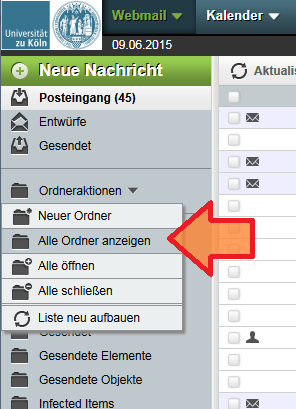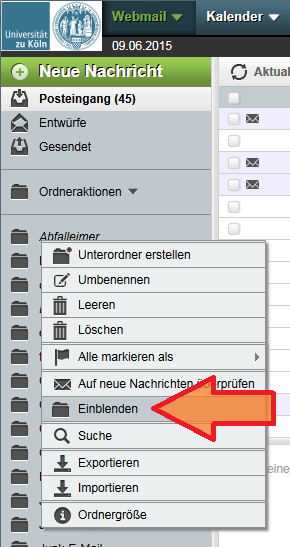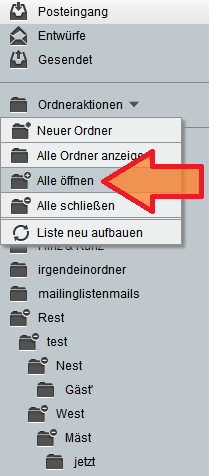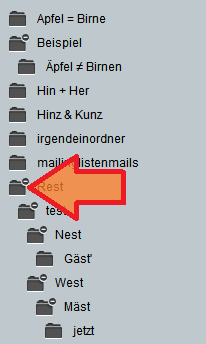Ordner vermisst im Webmailsystem
Wenn Sie im Webmailsystem einen Ordner vermissen, so kann das drei Ursachen haben:
- Der Ordner befindet sich an einer ungewohnten Stelle
- Der Ordner ist ausgeblendet
- Der Ordner ist unerwartet ein Unterordner
Um die Ursache zu beheben, melden Sie sich im dynamischen Modus an. Bei der Anmeldung von einem PC passiert das meist automatisch, auf Smartphones und Tablet-PCs ist hingegen standardmäßig der mobile Modus aktiv. Wählen Sie in dem Fall auf der Anmeldeseite den dynamischen Modus aus – dieser ist auf den typischen Touchscreen-Geräten allerdings schlecht bedienbar.
Ordner an ungewohnter Stelle
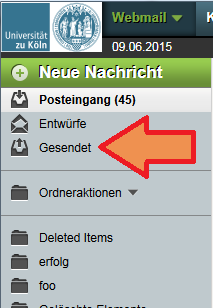
E-Mail-Ordner mit besonderer Funktion werden am Anfang der Ordnerliste (direkt nach dem Posteingangsordner) angezeigt und nicht in der normalen alphabetischen Sortierung. Das betrifft insbesondere den E-Mail-Ordner für Kopien gesendeter Nachrichten.
Wenn Sie mehrere Identitäten angelegt haben können Sie auch mehrere „Gesendet“-Ordner besitzen. In diesem Fall können Sie den „echten“ Namen sehen, indem Sie den Mauszeiger einen Moment auf dem angezeigten Ordnernamen Gesendet verweilen lassen.
Ordner ist ausgeblendet
Falls der vermisste Ordner nicht am Anfang der Ordnerliste zu finden war, ist er vermutlich ausgeblendet. Ob E-Mail-Ordner ein- und ausgeblendet werden können, hängt davon ab, ob das Ordnerabonnement aktiv ist (siehe auch weiter unten).
Um ausgeblendete Ordner wieder einzublenden, klicken Sie auf Ordneraktionen und dort auf den Unterpunkt Alle Ordner anzeigen. Wenn es den Punkt Alle Ordner anzeigen in Ihrer Ansicht nicht gibt, so werden bereits alle Ordner angezeigt.
Die ausgeblendeten Ordner werden nun in kursiver Schrift in der Ordnerliste angezeigt. Klicken Sie mit der rechten Maustaste auf einen vermissten Ordner und wählen Sie in dem angezeigten Kontextmenü Einblenden.
Wenn der vermisste Ordner nicht in der alphabetischen Ordnerliste enthalten ist, schauen Sie erneut an den Anfang der Liste, unmittelbar nach dem Posteingangsordner. Wenn es nun einen oder mehrere Einträge vom Typ „Gesendet“ gibt, können Sie auch hier über Rechtsklick und Einblenden den gewünschten Ordner wieder zum Vorschein bringen.
Zum Abschluss können Sie bei den Ordneraktionen noch Ausgeblendete Ordner verstecken wählen.
Ordner ist unerwartet ein Unterordner
Wenn Sie den gewünschten Ordner noch immer nicht finden konnten, kann es sein, dass Sie ihn versehentlich verschoben haben. Im dynamischen Modus können Ordner ebenso wie E-Mails per Drag-und-Drop verschoben werden. Hierbei kann es passieren, dass Sie versehentlich einen Ordner in einen anderen Ordner verschieben, so dass der ursprüngliche Ordner nun nicht mehr auf der obersten Ebene der Ordnerhierarchie angezeigt wird, sondern als Unterordner eines anderen Ordners. Dadurch können Sie den gewünschten Ordner leicht übersehen.
Um den gewünschten Ordner wieder aufzufinden gehen Sie folgendermaßen vor:
- Klicken Sie bei Ordneraktionen auf den Punkt Alle öffnen.
Hierdurch wird die Ordnerhierarchie bis in die unterste Verästelungsstufe aufgeklappt. - Durchsuchen Sie die Ordnerliste in den Unterordnern nach dem vermissten Ordner.
Wenn Sie den Ordner nicht finden können, überprüfen Sie bitte ob der Ordner ausgeblendet sein könnte (wie zuvor beschrieben: Ordneraktionen → Alle Ordner anzeigen) - Verschieben Sie den Unterordner nun wieder per Drag-und-Drop an die gewünschte Stelle.
Um den Ordner auf der obersten Ebene zu platzieren, ziehen Sie ihn auf die Schaltfläche Ordneraktionen, die sich wandelt zu Zur obersten Ebene verschieben, sobald Sie mit dem Drag-und-Drop-Vorgang beginnen.
Um die Ordnerhierarchie wieder wie gewohnt anzuzeigen:
- klicken Sie entweder bei Ordneraktionen auf Alle schließen
- oder klicken Sie auf die Ordnersymbole einzelner Ordner in der Liste, die zusätzlich mit einem Minus-Symbol versehen sind, um die Ordnerauflistung an dieser Stelle zuzuklappen.
Immer alle Ordner anzeigen
Falls Sie nicht so viele E-Mail-Ordner verwenden, dass es sich lohnen würde, einzelne davon auszublenden, so können Sie das Ordnerabonnement auch komplett abschalten. Dann werden immer alle Ordner angezeigt.
Gehen Sie folgendermaßen vor:
- Klicken Sie auf das Zahnradsymbol → Benutzereinstellungen → Webmail.
- Wählen Sie auf der neuen Seite Ordneransicht (auf der rechten Seite; nicht auf „Ordnerübersicht“ klicken).
- Klicken Sie oben rechts neben dem Auswahlkästchen auf den unscheinbaren Link Erweiterte Einstellungen anzeigen.
Wenn Sie nicht hierauf klicken, wird die Einstellungsmöglichkeit nicht angezeigt und Sie sehen nur den Punkt In der Ordnerübersicht alle Ordner öffnen. - Entfernen Sie das Häkchen bei IMAP Ordnerabonnement benutzen?
- Klicken Sie auf die Schaltfläche Speichern.
Ordner mit besonderer Funktion (zum Beispiel Ordner für gesendete Nachrichten) werden jedoch auch mit der geänderten Einstellung stets am Anfang der Liste angezeigt.
Aktuell:
Informationen zu Tools für kollaboratives Arbeiten im Homeoffice
Kontakt
Bei Fragen und für individuellen Support wenden Sie sich bitte an den
ITCC-Helpdesk